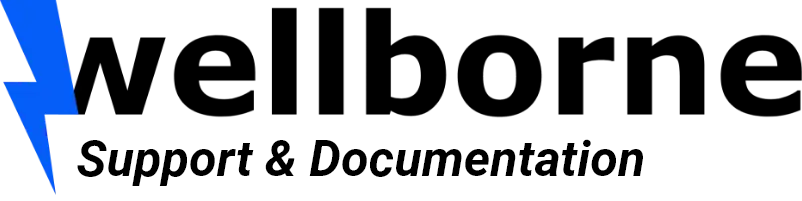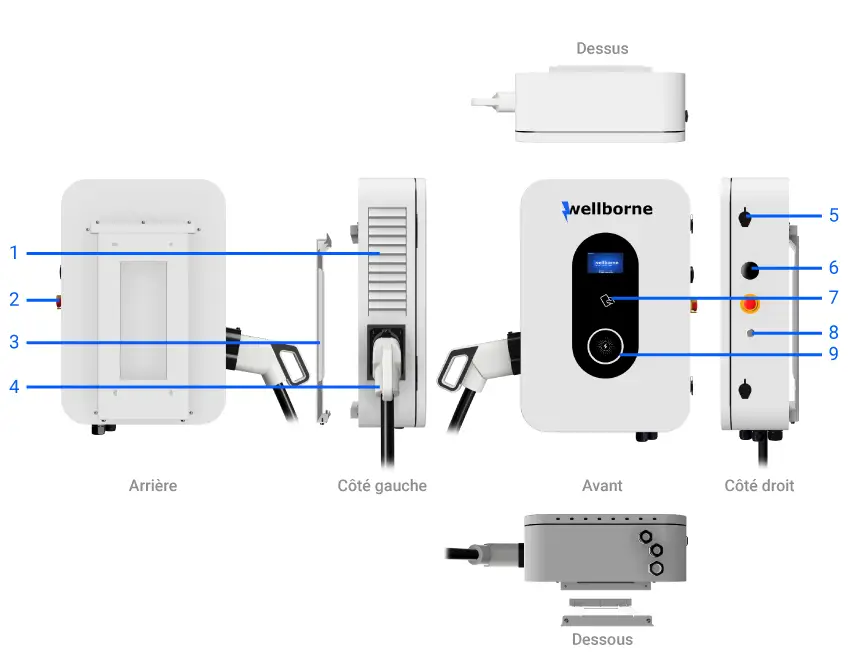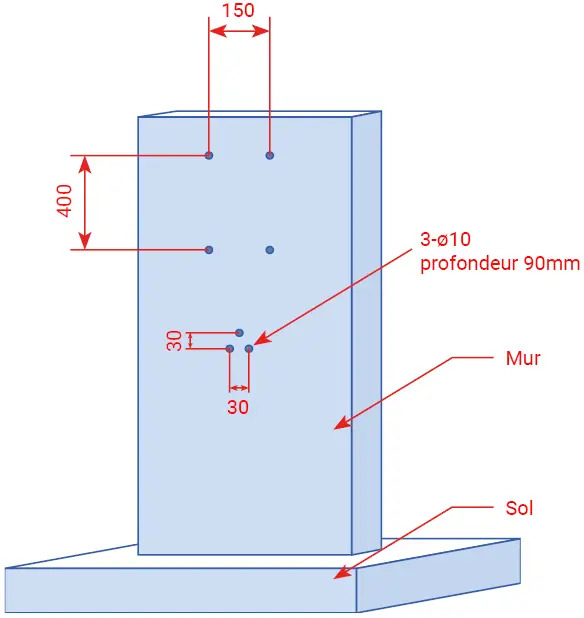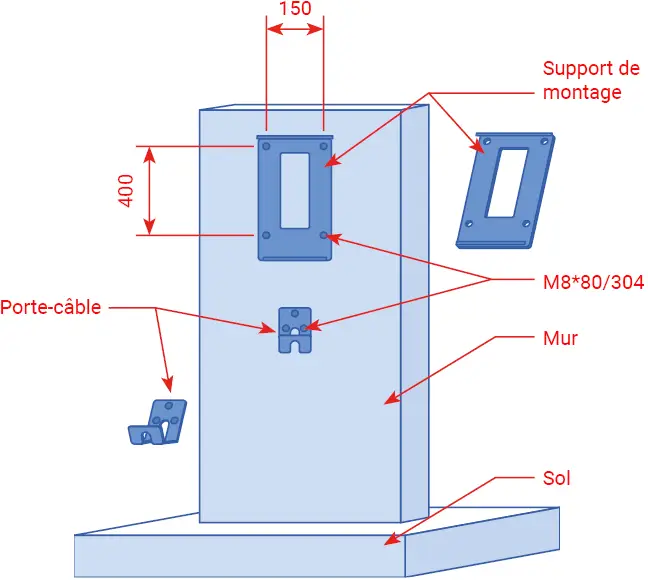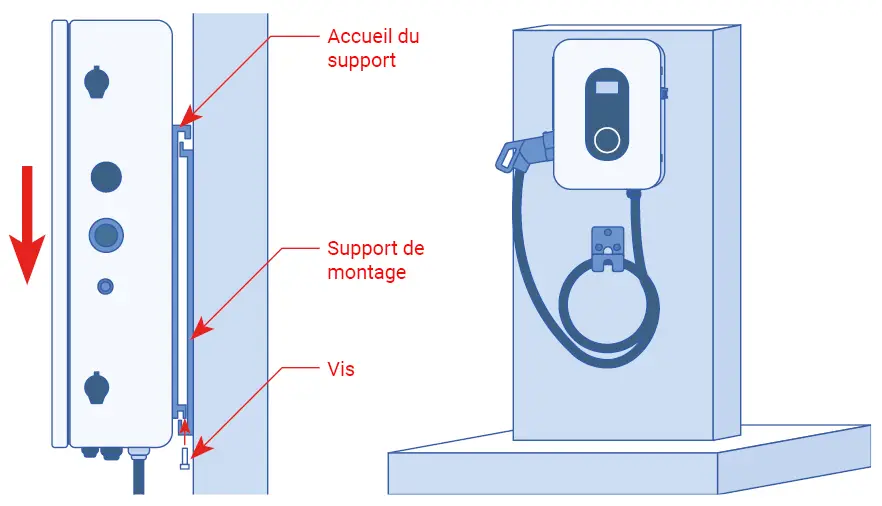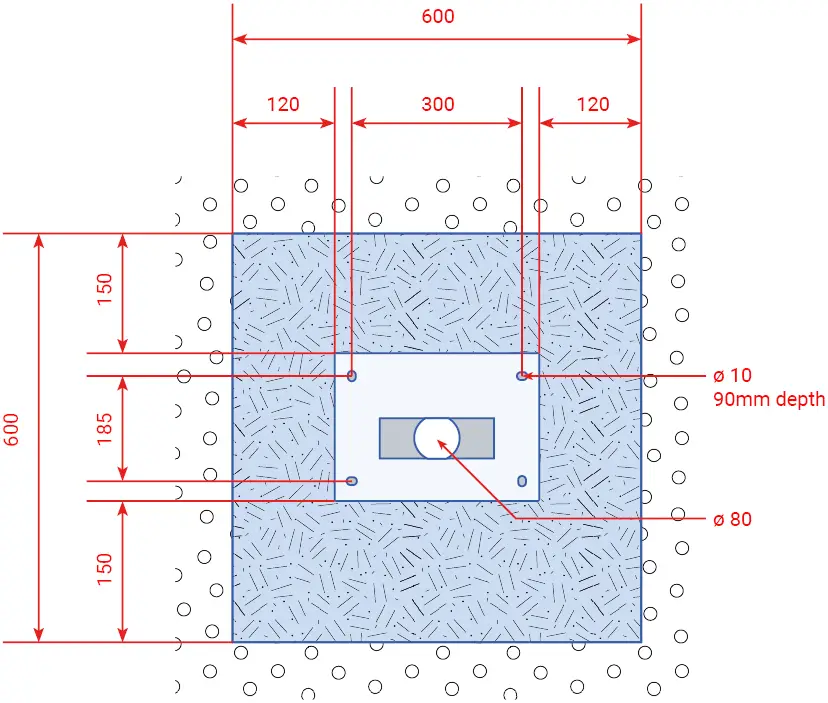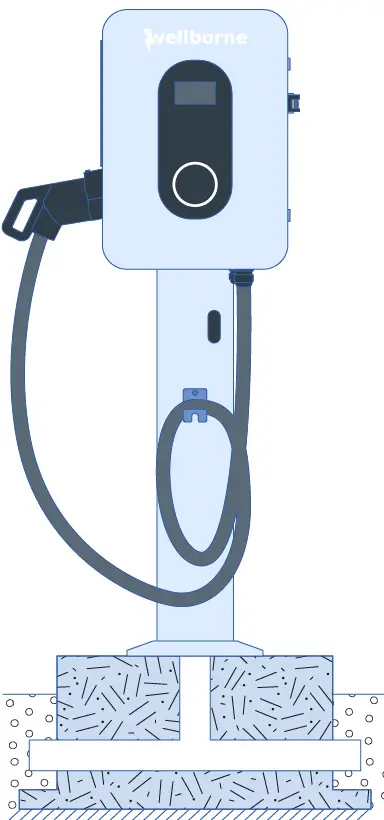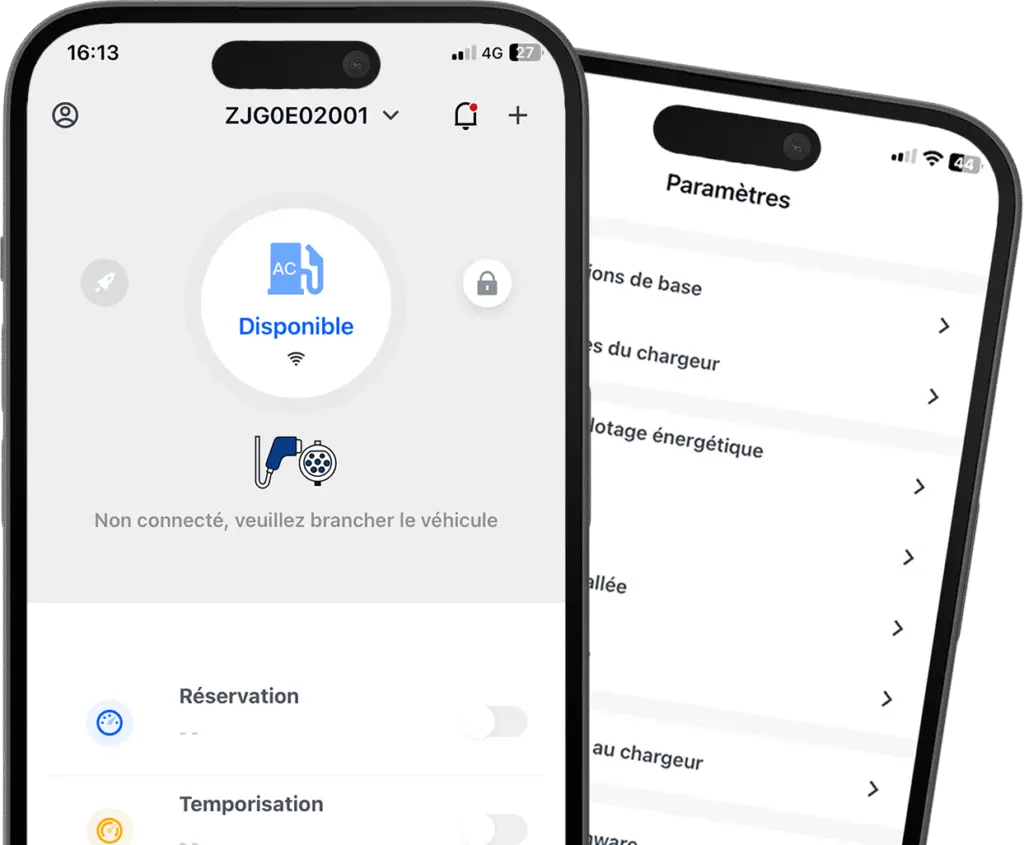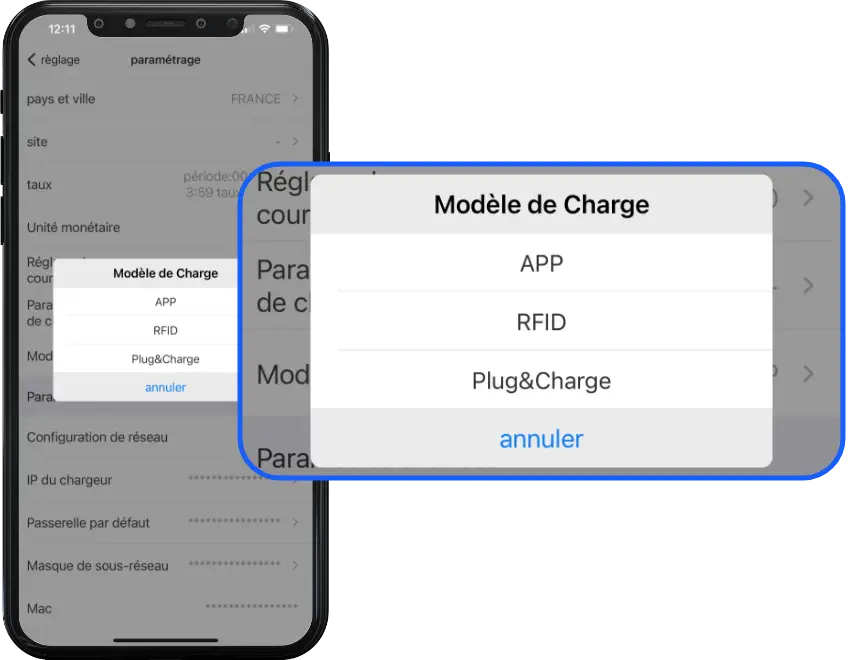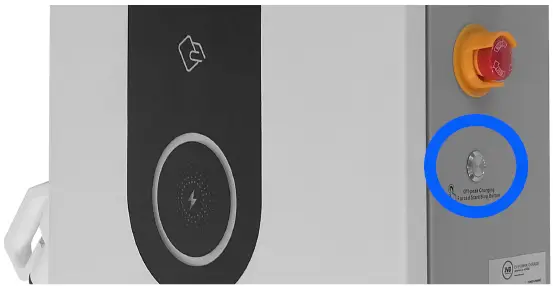Introduction #
Ce document présente les spécifications de la borne QUICK ECO 20 kW (WB-DC-20S-ECO) et la façon d’installer et paramétrer votre borne.
Afin de mieux comprendre et utiliser ce produit, le manuel d’’utilisation propose une introduction détaillée aux fonctions, à l’installation, à l’utilisation et à la maintenance de la borne QUICK ECO 20 kW (WB-DC-20S-ECO). Ce manuel est indispensable lors de l’installation, la supervision, le débogage et la maintenance de la borne.
Nous espérons sincèrement que ce produit pourra répondre à vos besoins, n’hésitez pas à nous faire part de vos commentaires et suggestions sur les performances et fonctions de nos produits. Nous améliorons continuellement la qualité de nos produits et services.
Présentation du produit #
Description du produit #
- Grille de ventilation
- Bouton d’arrêt d’urgence
- Support de montage mural
- Prise pistolet CCS combo T2
- Verrous de la coque avant
- Antenne WiFi/4G
- Lecteur RFID
- Bouton Marche/Arrêt
- Indicateur de statut
Indications du voyant LED #
Liste de colisage #
Bleu : Standby
Rouge (fixe ou clignotant) : Anomalie
Vert fixe : Charge en cours
Vert clignotant : Communication en cours d’établissement
Jaune clignotant : Initialisation du système
| N° | Articles | Qté. |
|---|---|---|
| 1 | Station EV | 1 |
| 2 | Manuel d’utilisation | 1 |
| 3 | Certificat de qualité | 1 |
| 4 | Support de montage mural | 1 |
| 5 | Porte-câble | 1 |
| 6 | Vis à tête exagonales avec chevilles expansives M8*80/304 inox | 7 |
Installation et câblage #
Installation murale #
- Déterminez d’abord la hauteur à laquelle la borne doit être installée, et déduisez-en l’emplacement du porte-câble. En respectant les mesures indiquées sur le dessin ci-dessous, percez 4 trous dans le mur pour le support de montage, et trois trous pour le porte-câble. Enfoncez les chevilles expansives dans les trous à l’aide d’un marteau, puis retirez les vis et mettez les de côté.
- Dévissez les deux vis fixant le support de montage à la partie basse de la borne, et mettez les de côté. Placez le support de montage sur les chevilles précédemment fixées, et vissez les vis correspondantes. Fixez le porte-câble en appliquant la même méthode.
- Une fois le support et le porte-câble fixés, installez la borne sur le support de montage. Insérez pour cela la partie supérieure du support dans la fente à l’arrière de la borne prévue pour la recevoir. Verrouillez la borne au support de montage en utilisant les vis précédemment retirées de la partie basse de la borne. L’installation est achevée.
Installation sur poteau (WB-P4) #
- Vous pouvez installer votre borne QUICK ECO 20 kW (WB-DC-20S-ECO) sur un poteau de montage WB-P4 (vendu séparément). Fixez le poteau à une dalle de béton en suivant les mesures ci-dessous.
- Dévissez les deux vis fixant le support de montage à la partie basse de la borne, et mettez les de côté. Placez le support de montage devant les trous du poteau, et vissez les vis correspondantes. Fixez le porte-câble en appliquant la même méthode.
- Une fois le support et le porte-câble fixés, installez la borne sur le support de montage. Insérez pour cela la partie supérieure du support dans la fente à l’arrière de la borne prévue pour la recevoir. Verrouillez la borne au support de montage en utilisant les vis précédemment retirées de la partie basse de la borne. L’installation est achevée.
Câblage #
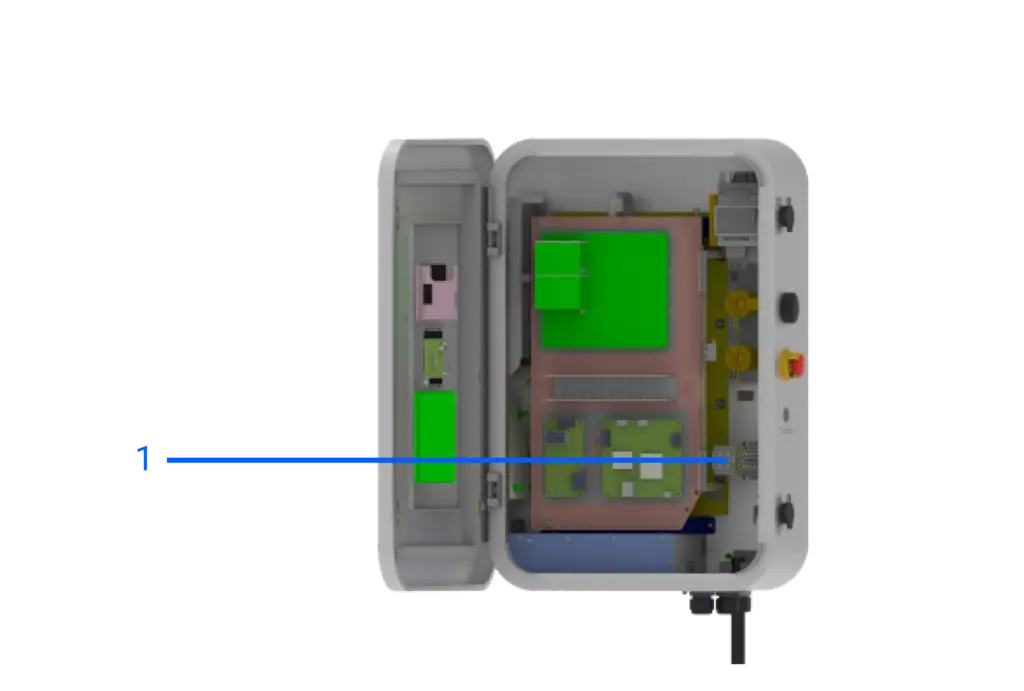
- Bloc terminal d’entrée AC. De gauche à droite : L1, L2, L3, N
- Élément de liste #1
- Élément de liste
Utilisez 4 câbles d’alimentation et 1 câble de mise à la terre, il faut utiliser un câble à 5 fils afin de garantir l’étanchéité de l’installation. Les câbles doivent être au minimum du 6mm², et le câble de mise à la terre doit être supérieur à 6mm². Ouvrez la coque avant grâce aux deux verrous sur la tranche droite, et connectez l’alimentation AC aux terminaux correspondants en passant par la gaine d’étanchéité sur la droite de la partie basse de la borne, puis resserez la gaine. Connectez le câble réseau au port RJ45 de la carte mère, en passant par la gaine d’étanchéité, puis resserez la gaine. Après avoir vérifié le câblage et la position du disjoncteur, refermez la coque avant et verrouilez les verrous du côté droit. Le câblage est terminé.
| Puissance de sortie | L1 | L2 | L3 | PE | |
|---|---|---|---|---|---|
| Terminal | 20kW | Rouge | Noir | Gris | Jaune & Vert |
| Câble | 20kW | ≥6mm² ≥AWG9 |
≥6mm² ≥AWG9 |
≥6mm² ≥AWG9 |
≥6mm² ≥AWG9 |
NB 1. Seul un technicien I.R.V.E. qualifié P3 peut réaliser le câblage de votre borne. L’alimentation AC doit être connectée dans l’ordre des phases marquées sur le bloc terminal.
NB 2. La connexion à la terre doit être fiable et robuste.
NB 3. Couper le disjoncteur en amont de la borne avant de réparer ou de maintenir celle-ci.
NB 4. Ne désassembler pas la borne ou ses composants sans en avoir reçu l’instruction expresse du département technique Wellborne.
Configuration des paramètres #
Une fois l’installation et le câblage terminés, connectez le chargeur à un ordinateur et configurez les paramètres via le navigateur Web de l’ordinateur. Le chargeur est prêt à être utilisé par défaut mais sa mise en ligne est recommandée (diagnostic à distance, changement du mode de charge, rapports de charge, etc.).
Paramétrage via l’application WB Plus #
Pour accéder aux paramètres de votre borne avec l’application Wellborne Plus, veuillez vous référer à notre page Application Wellborne Plus, au chapitre “Paramètre du chargeur”.
Paramétrage via votre ordinateur #
Pour accéder aux paramètres de votre borne avec votre PC (Windows 10 & 11) ou votre Mac, veuillez vous référer à notre page Brochure Technique, au chapitre “Réglage des paramètres des produits Wellborne Via un ordinateur”.
Les différents modes de charge de votre borne #
Il existe trois modes de fonctionnement pour votre borne de recharge Wellborne : APP, RFID et Plug & Charge.
Mode APP (opération système tiers : APP/RFID) #
Avec l’application WB Charge, démarrez ou arrêtez une charge, gérez les utilisateurs autorisés, les tarifs, etc. Pour plus d’informations sur le fonctionnement de l’application WB Charge, vous pouvez vous référer à la Application WB Charge.
Mode RFID #
En mode RFID, la charge ne peut être lancée qu’en glissant une carte RFID sur le lecteur de la borne. Pour plus d’informations sur la façon de paramétrer votre lecteur/configurateur ainsi que vos cartes RFID, veuillez vous référer à notre Brochure Technique, au chapitre “Configurateur de carte RFID”.
Mode Plug & Charge #
Le mode Plug & Charge permet de lancer la recharge d’un véhicule dès que celui-ci est branché à votre borne. Si vous souhaitez interrompre la charge, appuyez simplement sur le bouton marche/arrêt au dessus de la prise T2.
Anomalies #
Diagnostic des anomalies #
En cas de panne, les utilisateurs peuvent vérifier les informations indiquées par le voyant LED. Chaque anomalie est indiquée par un nombre de clignotements ainsi que par une couleur. Si plusieurs défauts se produisent en même temps, chaque séquence s’affiche dans l’ordre chronologique à un intervalle de 3 secondes. Pour en savoir plus sur le diagnostic des anomalies de votre borne, veuillez vous référer à la page “Diagnostic des Anomalies DC”.
Pilotage énergétique dynamique & gestion solaire #
Pour le pilotage énergétique dynamique et la gestion solaire de votre borne via l’application, PC ou Mac, veuillez vous référer à notre page “Réglage des paramètres des produits Wellborne via l’application WB Charge”, ou ”Accéder aux paramètres des produits Wellborne via un ordinateur”.
Spécifications techniques #
QUICK ECO 20 kW (WB-DC-20S-ECO)
| CARACTÉRISTIQUES | WB-DC20S-ECO |
|---|---|
| ENTRÉE & SORTIE | |
| Tension d’entrée | 320~480V AC |
| Tension d’entrée nominale | 400V AC |
| Fréquence d’entrée | 50 / 60Hz |
| Plage de tension de sortie | 150~1000V DC |
| Max. courant d’entrée | 32~34A |
| Max. puissance de sortie | 20kW |
| Précision de tension (DC) | <±0.5% |
| Précision du courant (DC) | ≤ ± 1% (à 20% ~ 100% de la puissance nominale) |
| Précision de régulation de la tension | ≤±0.5% |
| Précision de régulation de courant | ≤±1% |
| Coefficient d’ondulation | RMS: ≤±0.5%; Pointe: ≤±1% |
| Précision de mesure | 0.5% |
| Efficacité | ≥95% |
| Référence du module de puissance | 1x UR100020-SW 20kW 1000/50A |
| Max. courant de sortie | CCS 50A |
| Type d’interface de charge | CCS Type 2 (standard) |
| Connexion | Prise Standard |
| Longueur de câble | 5m |
| Nombre de points de charge | 2 |
| PROTECTION | |
| Détection de survoltage | Oui |
| Détection de sous-tension | Oui |
| Détection de surcharge | Oui |
| Détection de court circuit | Oui |
| Détection de fuite à la terre | Oui |
| Détection de surchauffe | Oui |
| Détection de foudre | Oui |
| FONCTIONS & ACCESSOIRES | |
| Ethernet / WIFI / 4G | Oui / Oui / Opt |
| LCD | Écran de 4,3 pouces |
| Protection recommandée | 3P sans N – 40A |
| Contrôle d’accès | RFID / QR / APP |
| Voyant LED | Oui |
| Bouton d’arrêt d’urgence | Oui |
| Pro-earth | Oui |
| Comptage MID | Opt |
| Installation | Sur poteau (opt) / murale |
| ENVIRONNEMENT DE TRAVAIL | |
| Indice de protection | IP54 |
| Résistance aux chocs | IK10 |
| Température de fonctionnement | -20°C ~+50°C |
| Humidité relative | 5%-95% sans condensation |
| Altitude maximale | <2000 m |
| Refroidissement | Refroidissement par air forcé |
| Consommation électrique en veille | <25W |
| Émission de bruit | ≤65db |
| MÉCANIQUE | |
| Dimension (L / H / P) | 450 / 630 / 206 mm |
| Poids (kg) | 36 kg |
| Dimension du packaging (L / H / P) | 830 / 400 / 555 mm |
| CERTIFICATIONS | |
| Certificat | CE |
Annexes #
Schémas d'installation pour pilotage énergétique dynamique #
Liste des accessoires Wellborne compatibles #
Poteaux de montage
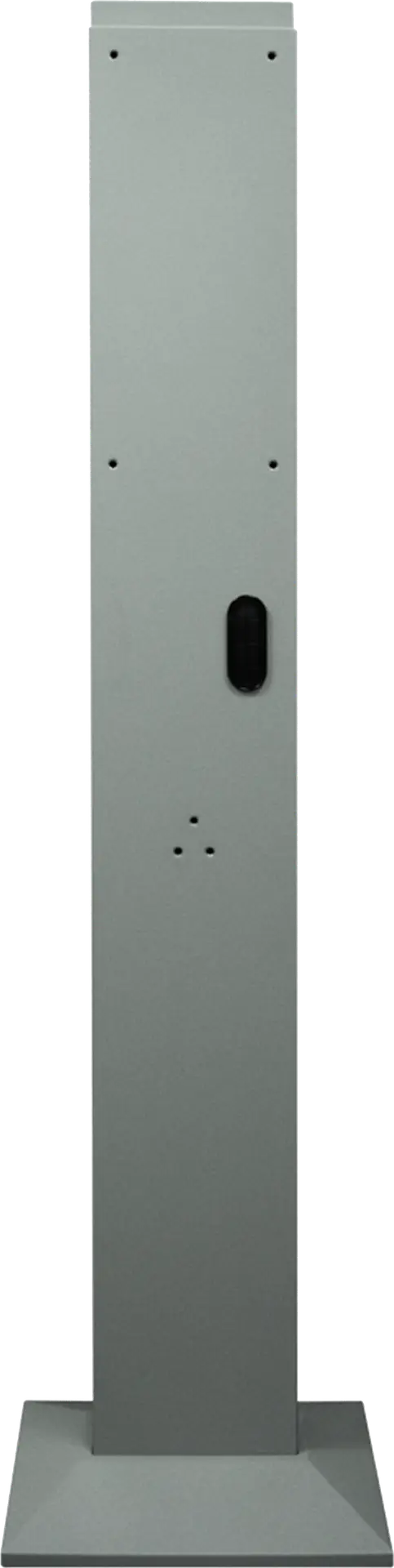
WB-P4
Paramètrage RFID

WB-RFID
Lecteur/configurateur de cartes RFID
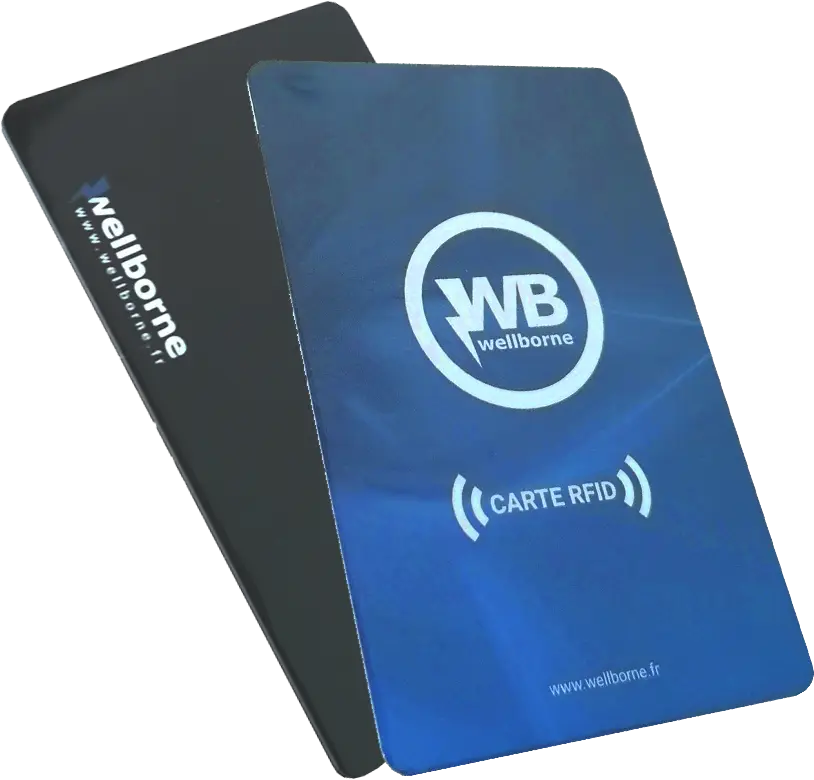
WB-RC
Lot de 10 cartes RFID
Porte-câbles
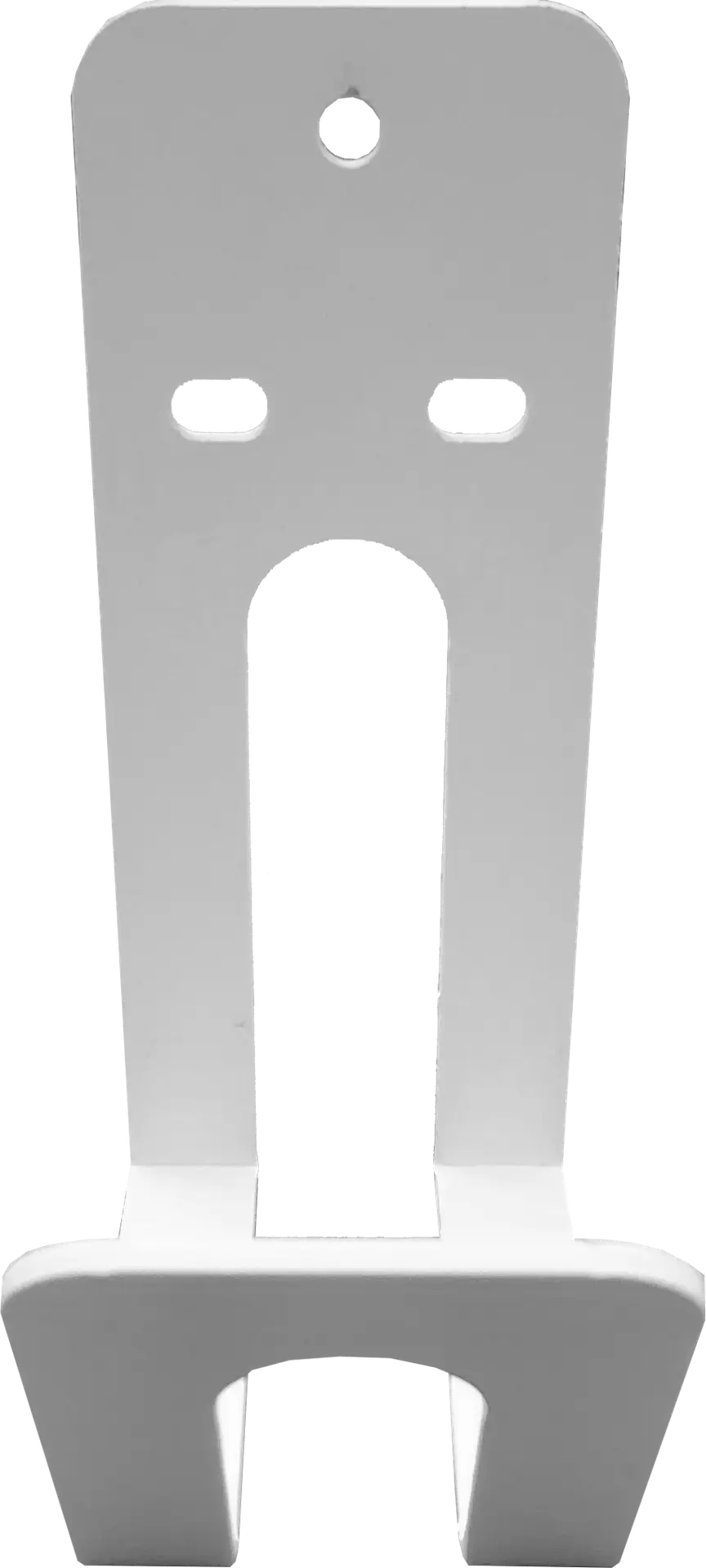
WB-CH, Blanc
Porte-câble en acier

WB-CH, Noir
Porte-câble en acier
Câbles

WB-IEC2E-EV32P-8S3
câble accordéon Type 2, 8m

WB-IEC2E-EV32P-5C3
câble Type 2, 5m

WB-IEC2E-EV32P-6C3
câble Type 2, 6m

WB-IEC2E-EV32P-8C3
câble Type 2, 8m

WB-IEC2E-EV32P-10C3
câble Type 2, 10m
Communication

WB-4G
Module 4G

WB-W
Module Wi-Fi

WB-SIM4G
Carte SIM
Gestion énergétique

WB-3MCT
Compteur MID + transformateur de courant triphasé

WB-MIDT
Compteur MID triphasé

WB-3CT
Transformateur de courant triphasé
Sacs de rangement

WB-BAGC-S
Sac rectangulaire souple pour câble

WB-BAGR
Sac rond de rangement

WB-BAGC-H
Sac rectangulaire dur pour câble
Liste des pièces détachées disponibles à l’achat #
- Bouton d'arrêt d'urgence
- Bouton poussoir aluminium
- Carte mère
- Écran LCD